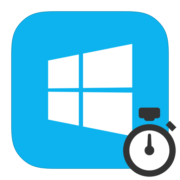Содержание:
Вариант 1: Генератор индикатора времени
В Discord можно использовать различный код для того, чтобы выводить на экран определенную информацию. Сюда относится и текущая дата, прошедшее число или только то, которое будет в будущем. Ранее для этого приходилось писать код самостоятельно, но теперь можно воспользоваться специальным генератором, о котором и пойдет речь далее.
- Воспользуйтесь ссылкой выше, чтобы попасть на необходимую страницу генератора. Начните с выбора даты, которая должна отображаться, или от которой должен отталкиваться таймер при выводе времени на экране.
- Реализовано это в виде календаря, а внизу есть строчка, чтобы указать точное время до секунды. Не забудьте после выбора нажать по кнопке с галочкой, чтобы сохранить внесенные изменения.
- Теперь понадобится выбрать именно ваш часовой пояс, чтобы от него отталкивалось изначальное положение таймера. Для всех остальных участников это время будет отображаться в соответствии с их часовым поясом.
- Если не хотите, чтобы настройки сбросились, используйте кнопку с замком. Вы получите персональную ссылку, и после обновления страницы время останется таким же самым.
- Теперь ознакомьтесь с полученными вариантами таймера и его отображением. Видно несколько примеров, где показана только дата, только время, все вместе или информация о том, через сколько будет указанное время или насколько давно была эта дата.
- Для копирования одного из вариантов в буфер обмена используйте синюю кнопку возле каждого синтаксиса.
- Теперь вы можете использовать этот таймер в любом из чатов Discord. Достаточно написать одно сообщение или даже оставить его пустым, затем вставить этот самый код и подтвердить отправку.
- В результате будет отображен таймер или дата в другом формате, смотря какой синтаксис был скопирован. Соответственно, время на таймере постоянно будет меняться автоматически и вам не придется каждый раз обновлять код.
- Если навести курсор на таймер, то возле него появится информация о том, какая дата в нем задана. Это поможет иметь более точное представление о событии.
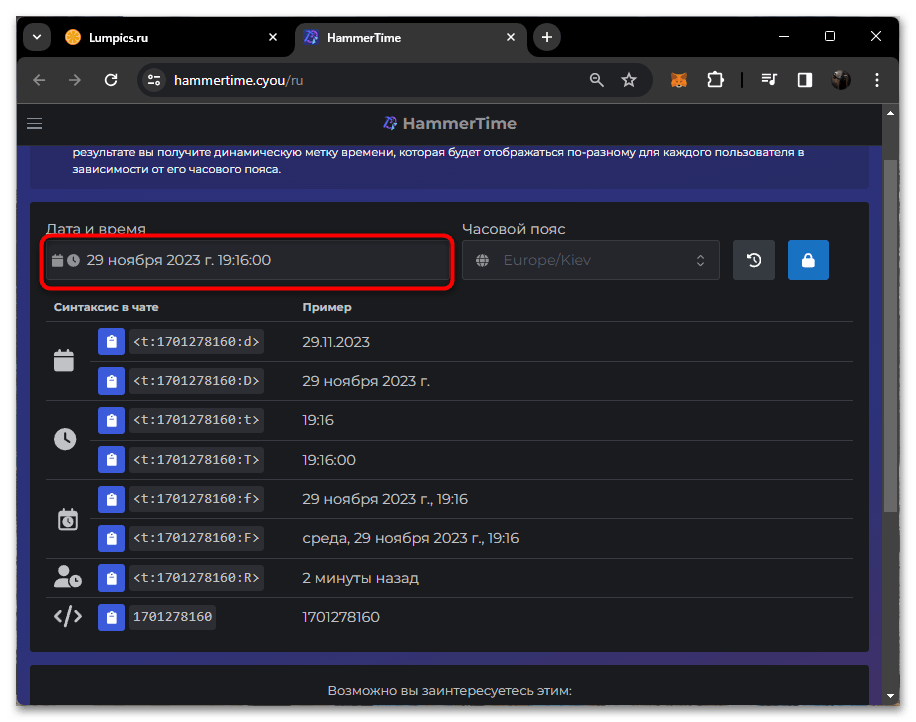
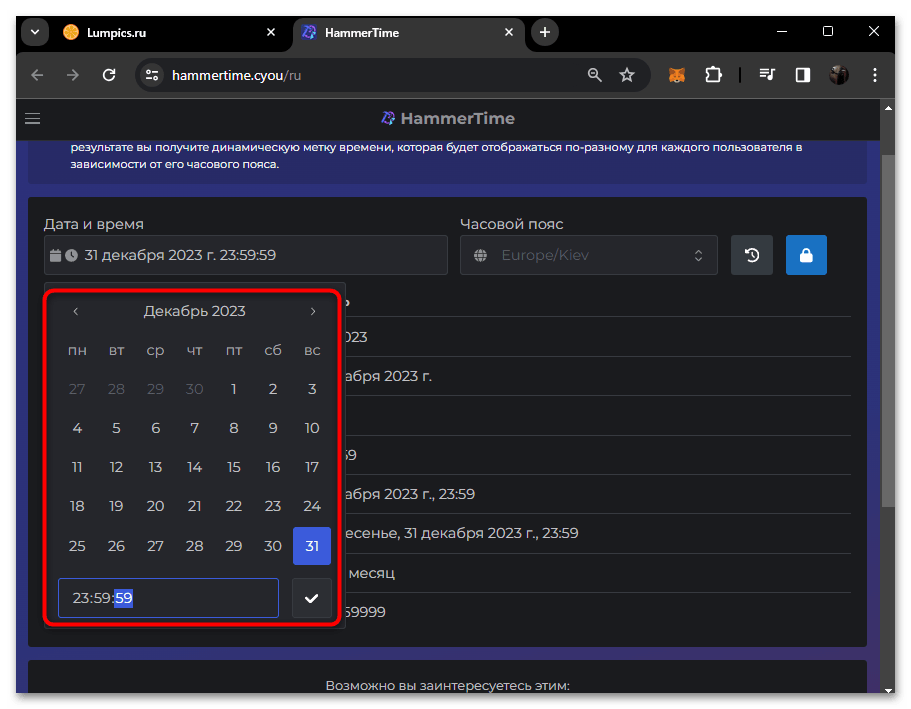


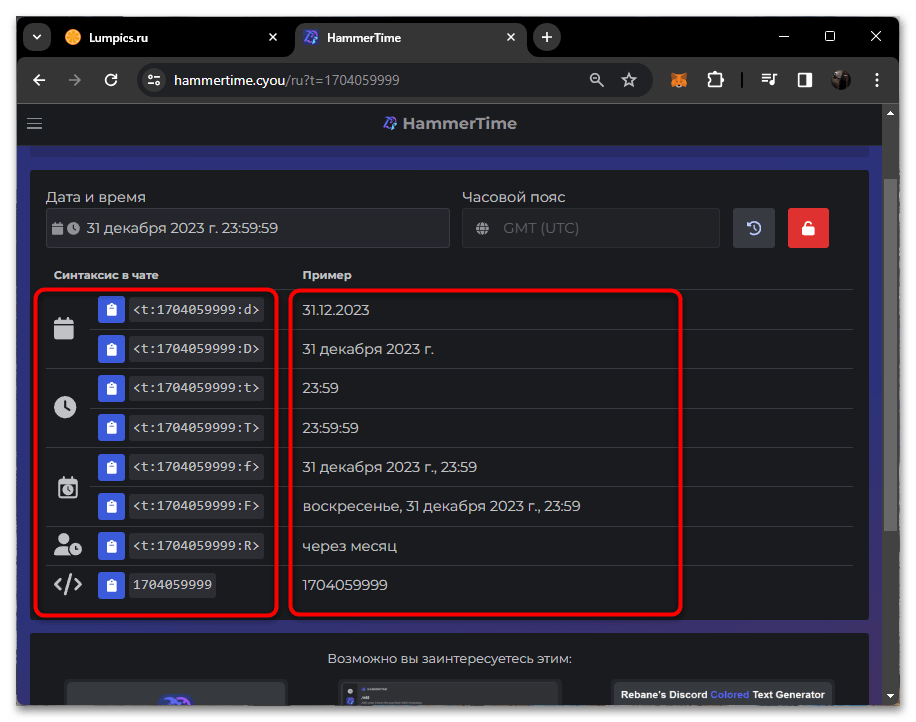
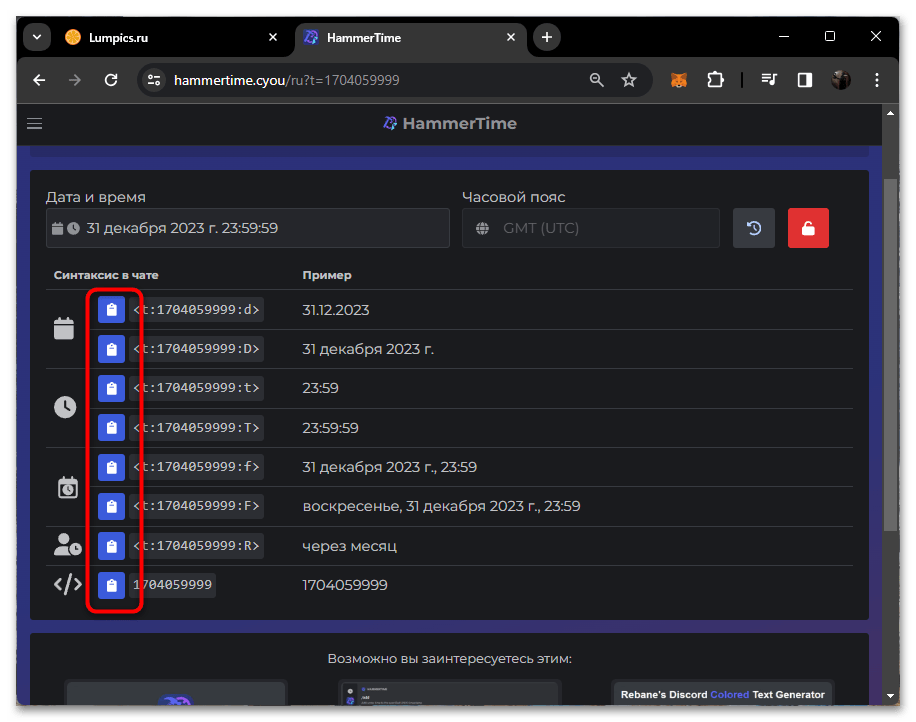
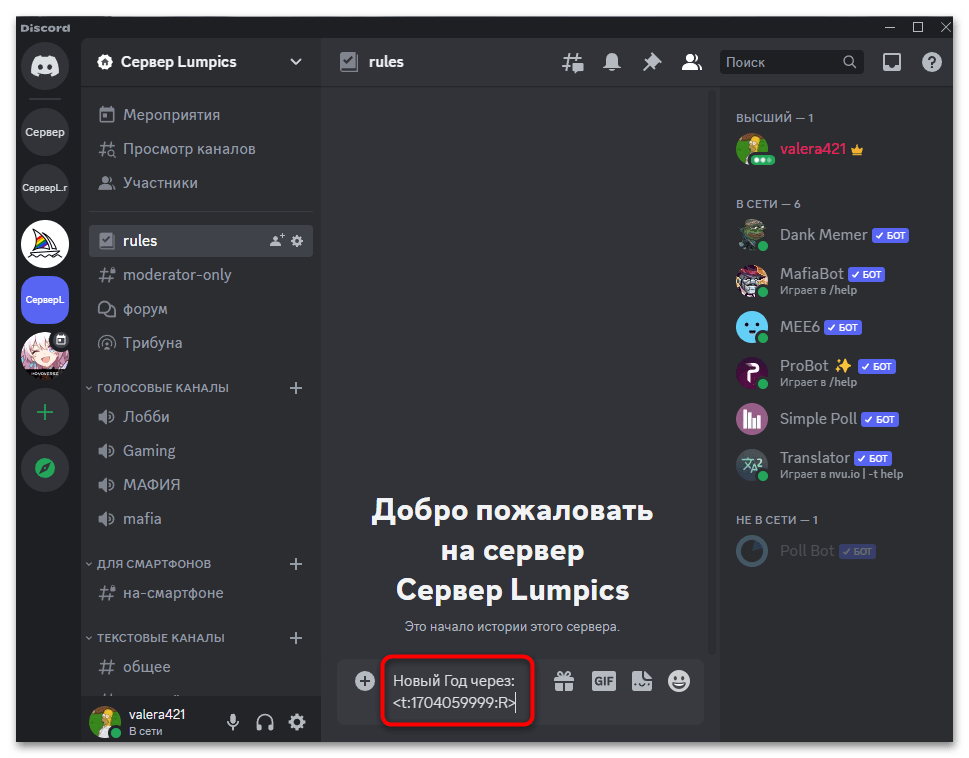
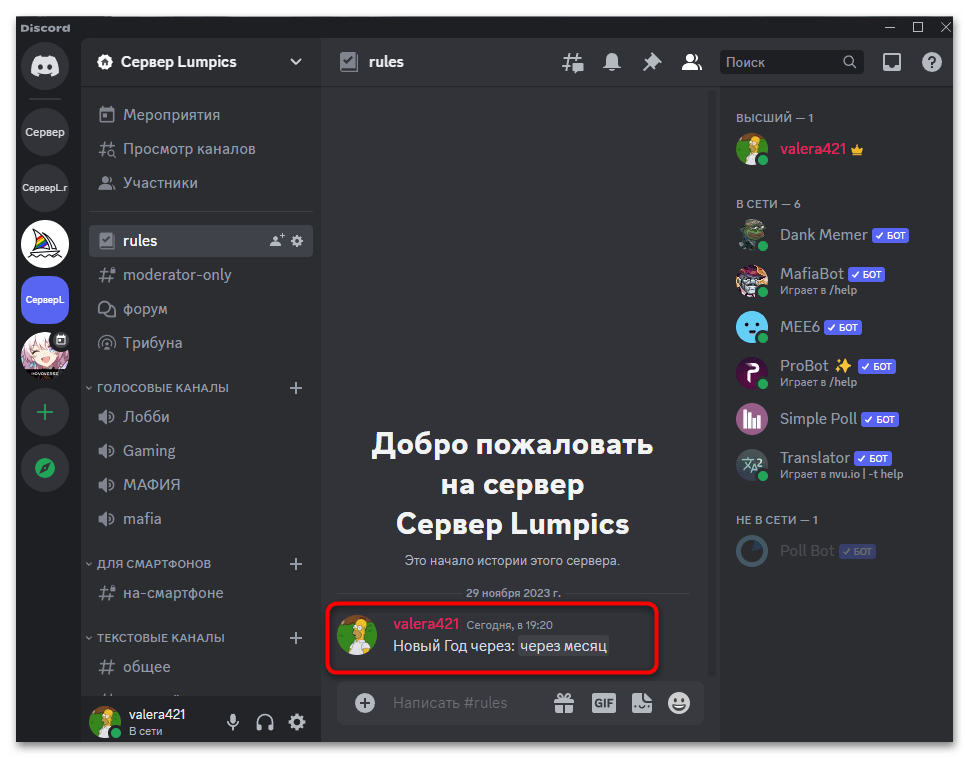
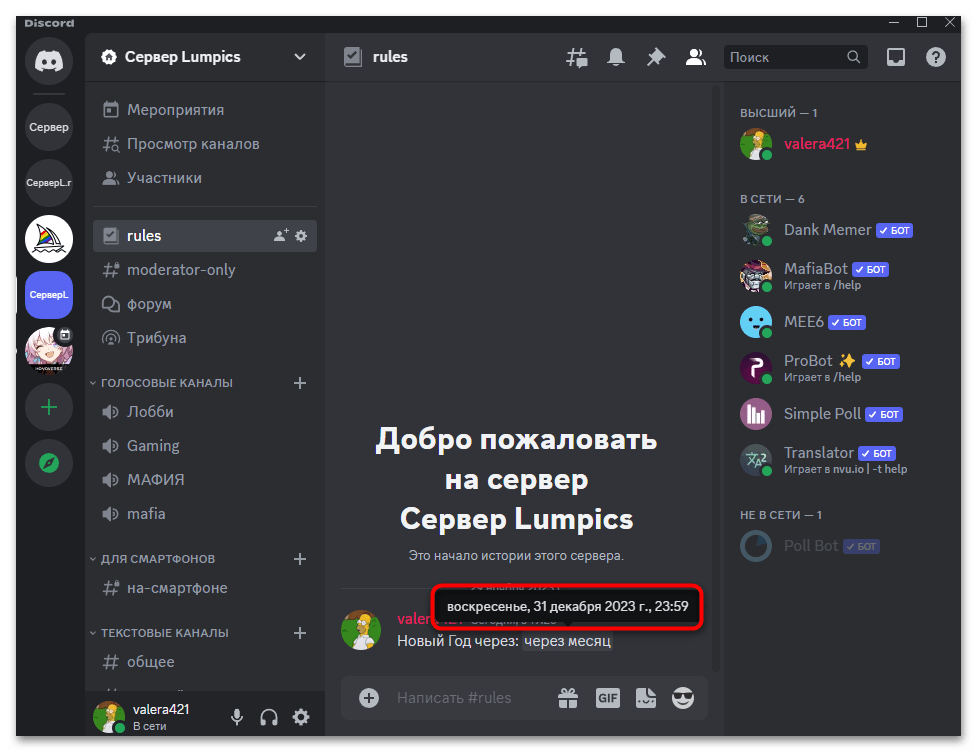
Дополнительно отметим, что этот же код вы можете использовать и для своего персонального статуса профиля, например чтобы отобразить дату до начала конкретного события. Для этого понадобится сгенерировать сам синтаксис, как это было показано выше, а затем внести следующие изменения:
- Откройте настройки учетной записи, используя для этого кнопку на панели активности.
- В первом же разделе щелкните по «Редактировать профиль пользователя».
- Задайте любой персональный статус и вставьте туда скопированный ранее код. Не забудьте при этом сохранить изменения.
- Тут же вы видите предпросмотр плитки профиля, а в нем показано, как отображается тот самый таймер.
- Теперь этот таймер будет виден каждому человеку, который откроет ваш профиль и проверит написанную в блоке «Обо мне» информацию.
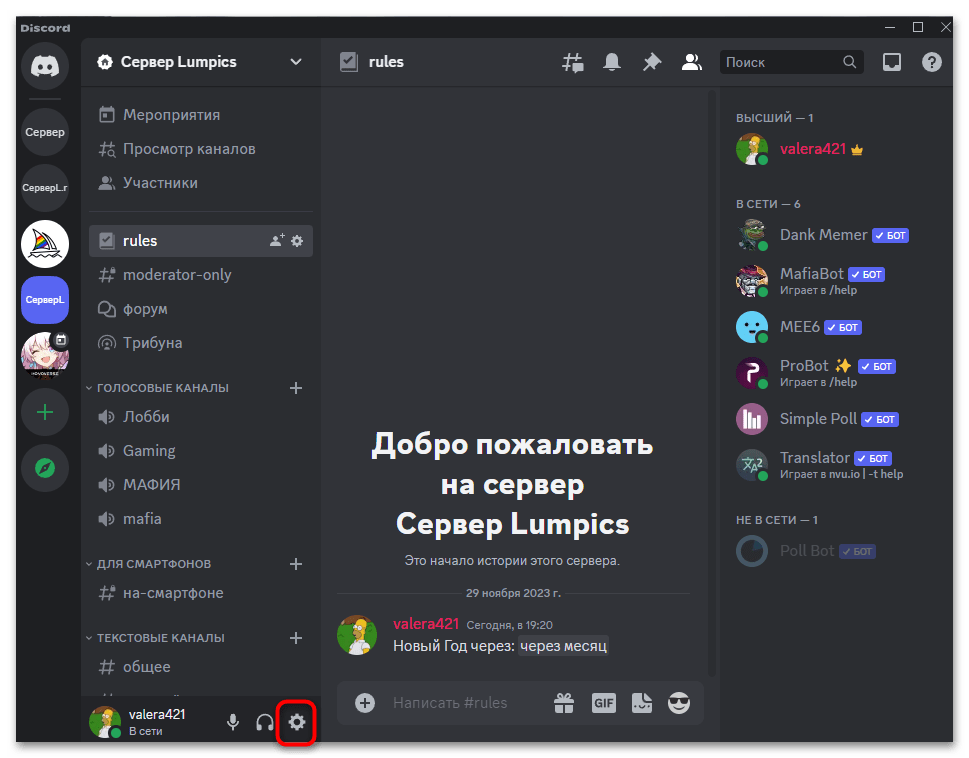
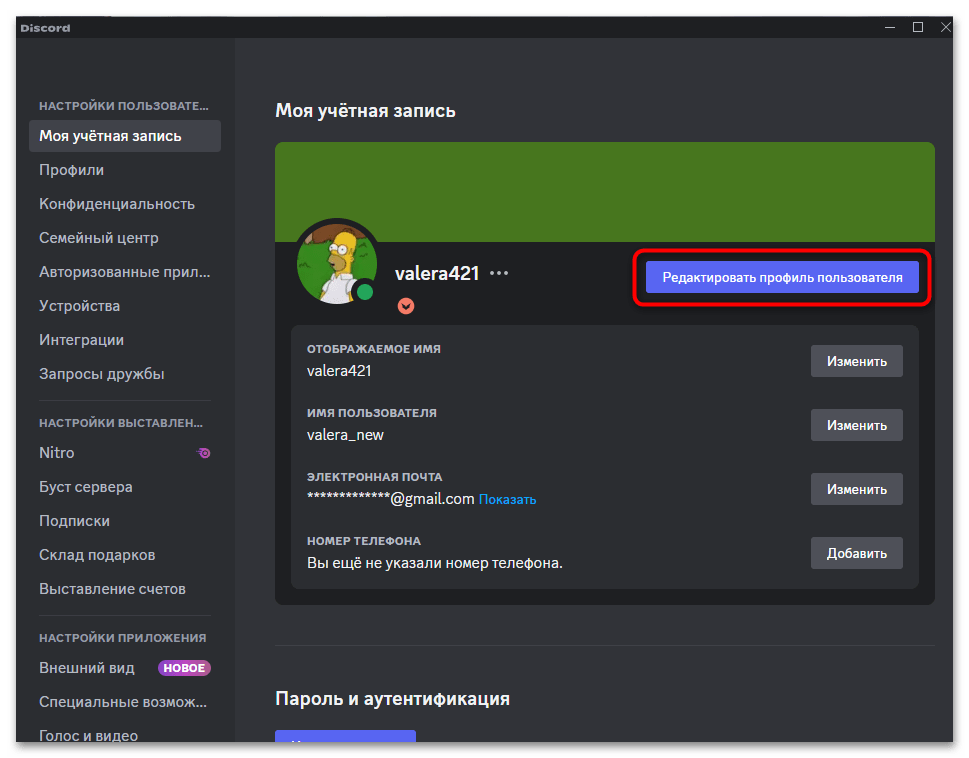
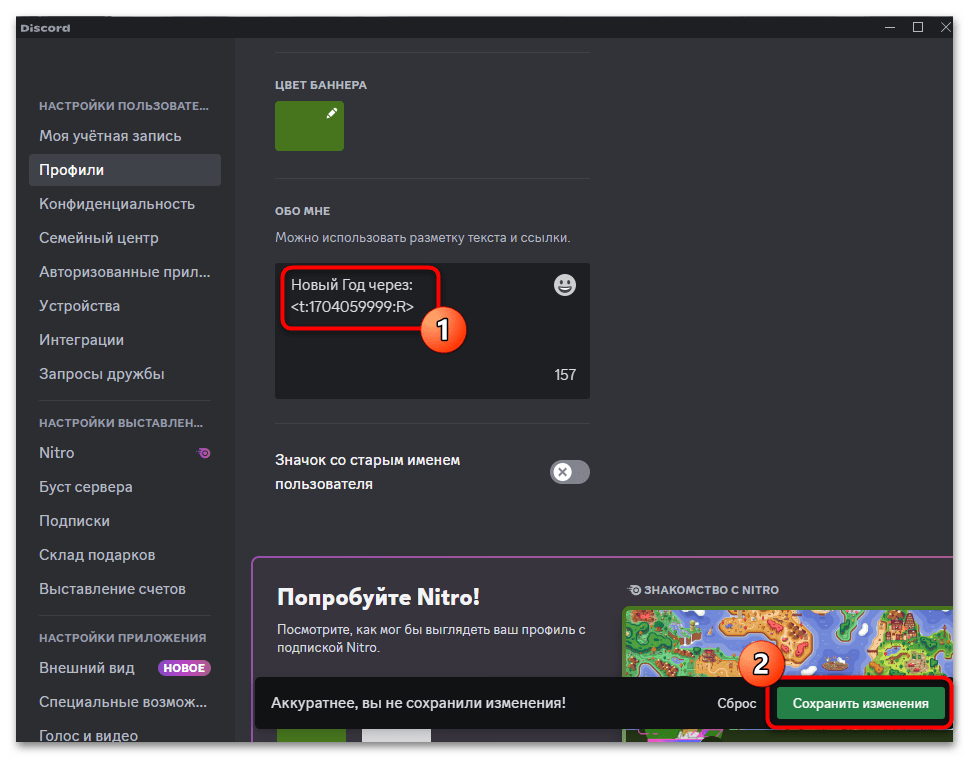
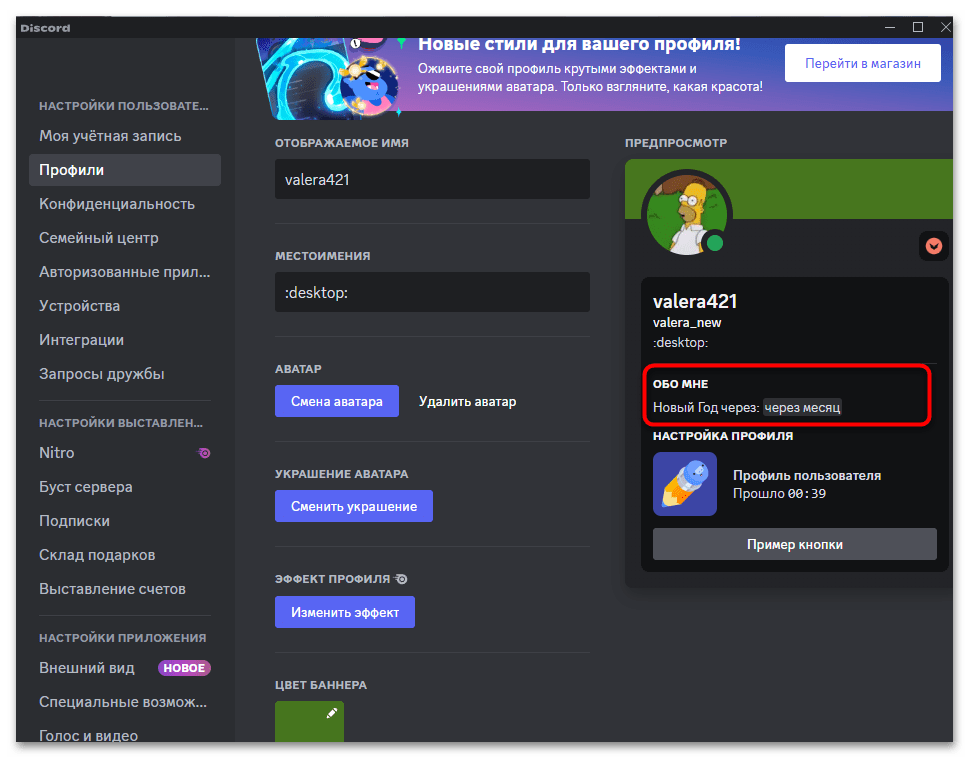

Вариант 2: Использование бота HammerTime
У описанного выше генератора таймера есть персональный бот, при помощи которого можно создавать сообщения с таймером и публиковать их на своем сервере. Удобство его применения заключается в том, что вам не придется каждый раз обращаться к сайту, а достаточно будет заполнить одну команду, по очереди введя там все временные значения.
- Щелкните по кнопке выше, чтобы перейти на страницу генератора. Прокрутите ее вниз и нажмите по «HammerTime Bot».
- Произойдет перенаправление на стандартную страницу добавления бота на сервер. Выберите там свое сообщество и нажмите кнопку «Авторизовать».
- Подтвердите капчу и дождитесь появления сообщения о том, что приложение успешно добавлено на ваш сервер.
- Сайт можно закрыть, после чего перейдите к своему сообществу и проверьте наличие бота среди списка участников.
- Нажмите по нему левой кнопкой мыши, чтобы отобразить список доступных команд, Наведите курсор на каждую из них и прочитайте описание. Именно эти команды вы будете использовать для отображения времени или таймера до начала события.
- Допустим, возьмем команду
/in, которая позволяет создать таймер относительно текущего времени. При ее объявлении сразу отобразится список всех аргументов, необходимых для заполнения. Начните с «years», указав, через сколько лет от текущей даты случится событие. - Продолжайте так записывать месяцы, дни, часы, минуты и секунды, затем для формата выберите тип отображения даты. Может отображаться как только день, так и месяц с годом или исключительно время, оставшееся до события.
- Остальные параметры укажите по своему предпочтению: хотите ли вы видеть таблицу со временем, дополнительные эмодзи и отображение шапки сообщения.
- После отправки результат будет примерно таким же, как это показано на следующем скриншоте. В любой момент можно использовать команду
/add, чтобы добавить время к указанному ранее.
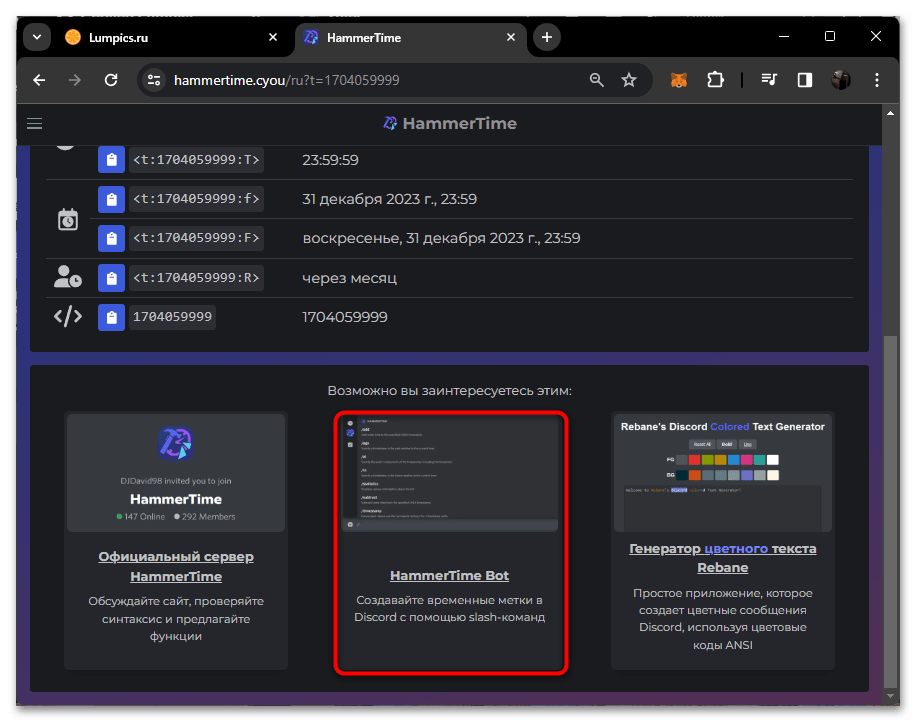
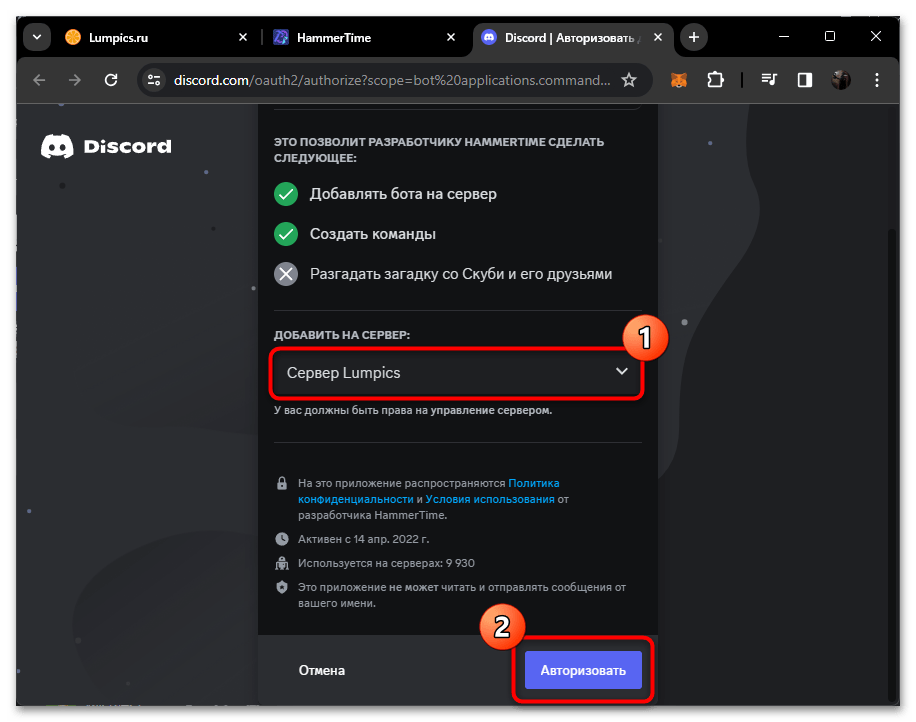
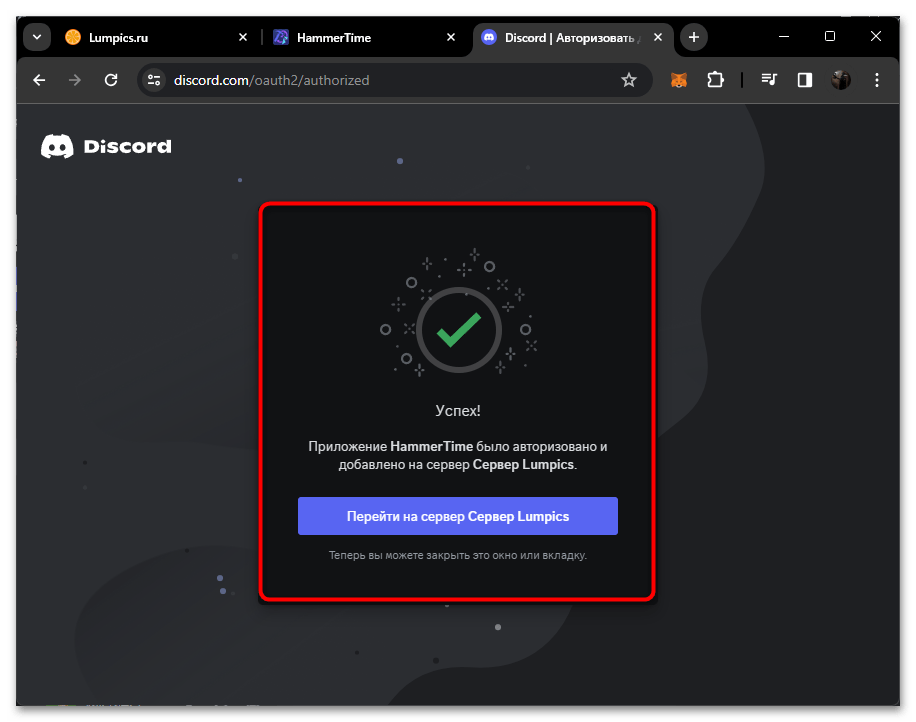
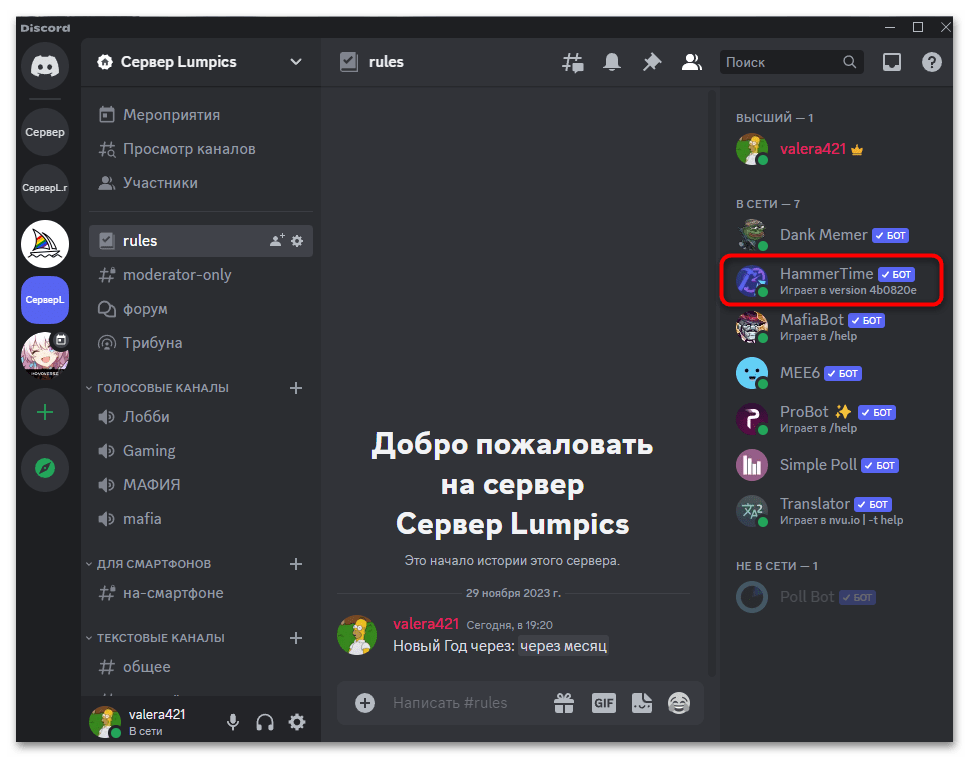
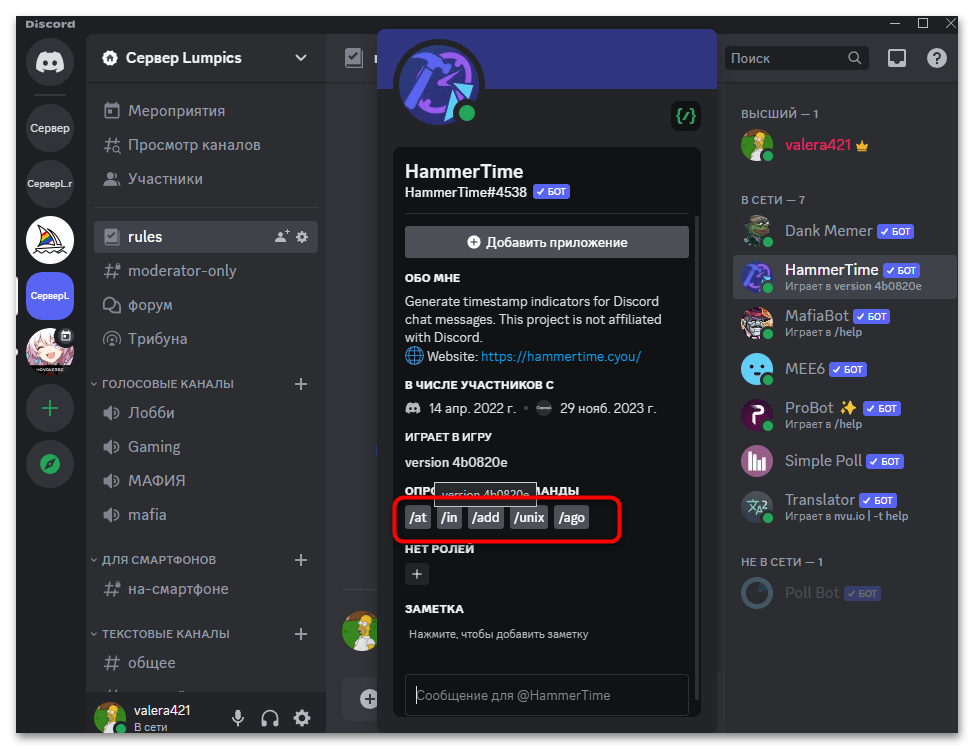
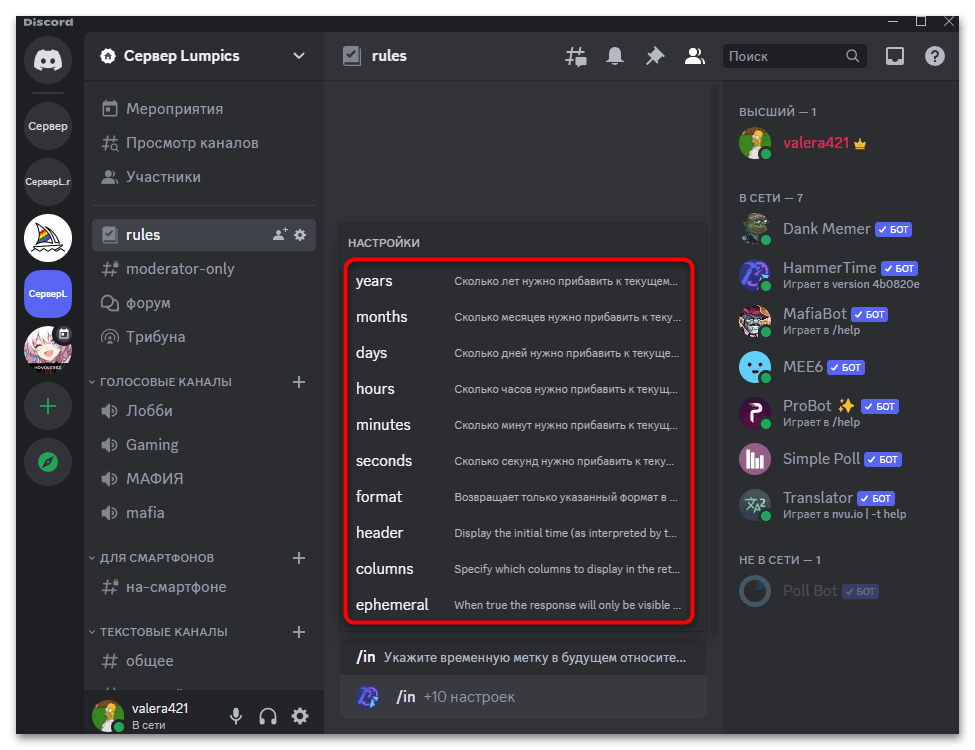
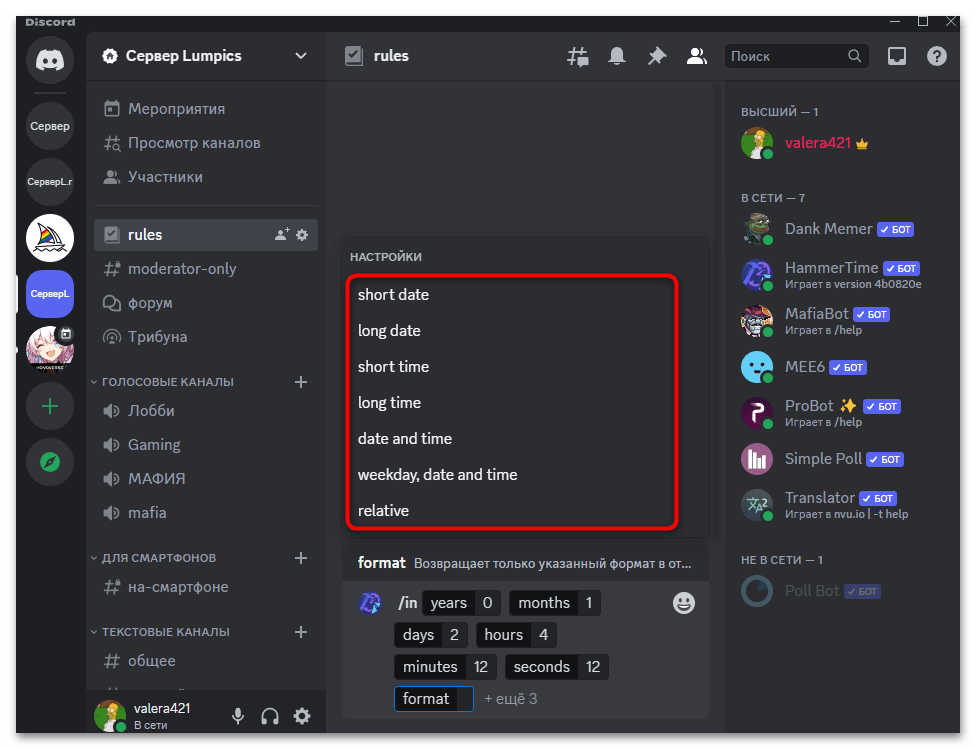
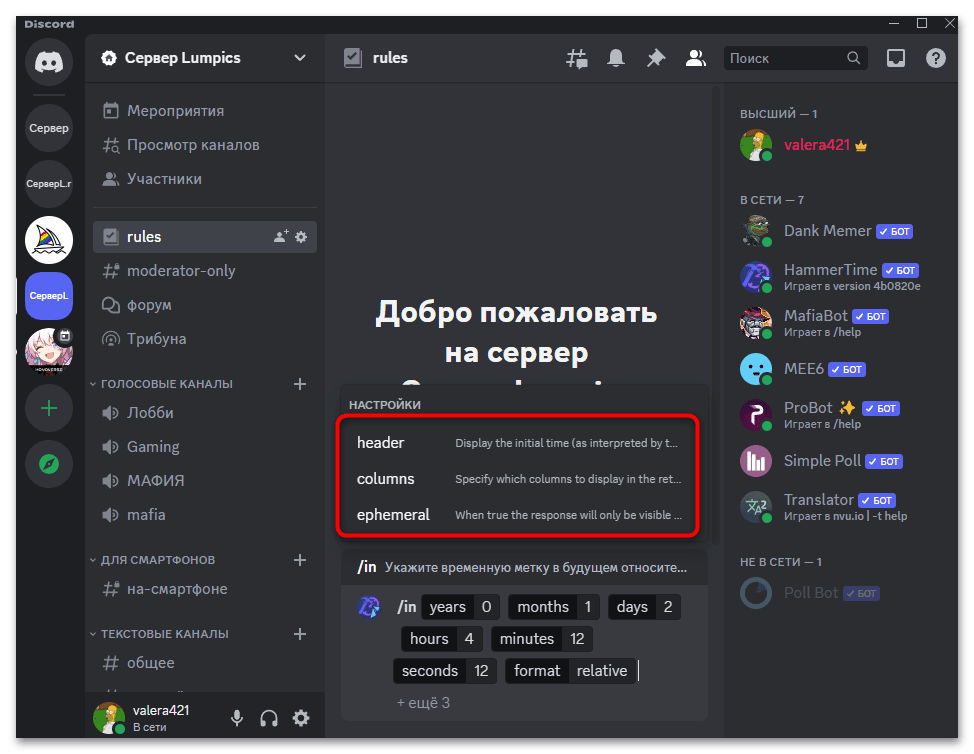
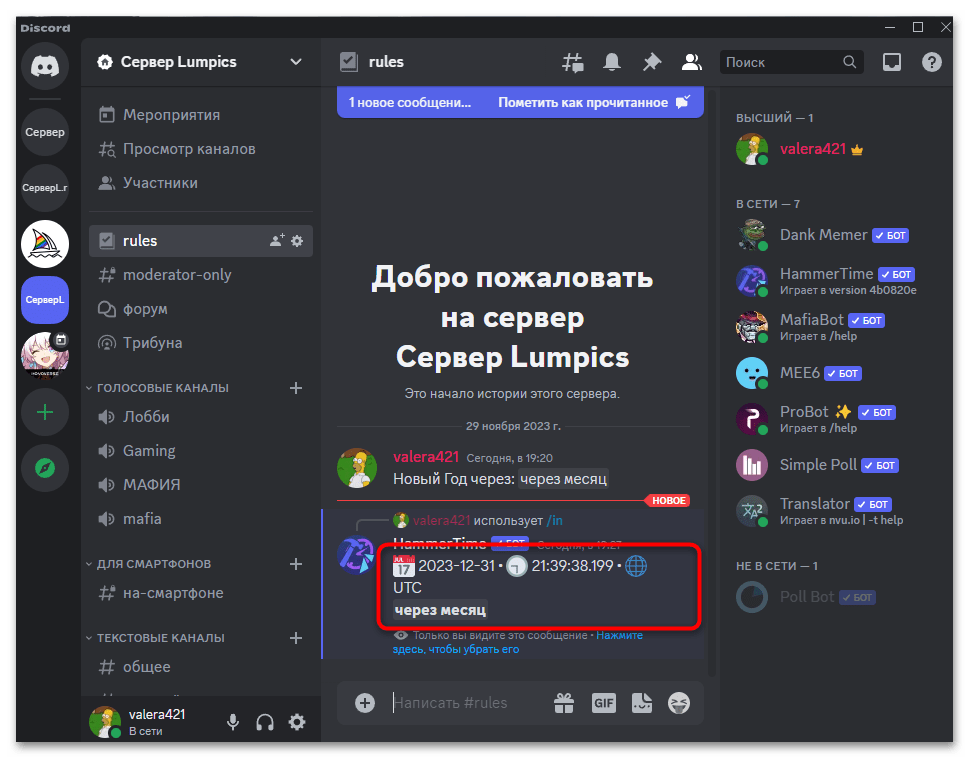
Вариант 3: Отображение таймера звонка
Если вы подключаетесь к голосовому каналу на сервере в Discord, то по умолчанию нигде нет обозначения времени, которое вы уже провели в рамках этого звонка. Проблему решает простой плагин, про установку которого и расскажем в нашей следующей инструкции.
- В первую очередь установите BetterDiscord, поскольку без данного приложения никакие плагины функционировать не будут. Больше информации по этой теме вы найдете в отдельной инструкции на нашем сайте по ссылке ниже.
Подробнее: Как установить BetterDiscord
- Следующий этап — поиск необходимого плагина, что проще всего сделать на том же сайте BetterDiscord. Для этого перейдите на вкладку «Plugins».
- Таймер для звонков находится в списке избранных плагинов и отображается на первой странице, но его можно найти и вручную через поиск, введя «CallTimeCounter».
- Скачав файл с плагином, перейдите по месту его сохранения.
- Используйте функцию «Вырезать, чтобы скопировать файл и при последующей вставке убрать его из текущей директории, где он и не нужен.
- Теперь можно его установить и наладить работу. Повторимся, что для этого у вас обязательно должен быть уже инсталлированный BetterDiscord, иначе раздела с плагинами в настройках просто не будет. Запустите клиент и щелкните по значку с шестеренкой, чтобы открыть параметры учетной записи.
- Слева найдите раздел «Плагины», перейдите в него и используйте кнопку «Открыть папку plugin».
- Вы будете перенаправлены в ту директорию, в которую необходимо устанавливать все плагины для Discord, чтобы они отображались и корректно функционировали. Достаточно будет просто вставить ранее скопированный файл в эту самую папку.
- Теперь вернитесь в программу и активируйте таймер для голосовых каналов, передвинув его переключатель вправо.
- Подключитесь к любому из каналов, чтобы проверить работу плагина. С первой же секунды начинается отсчет, и вы всегда будете видеть время, проведенное за общением. Соответственно, после переподключения таймер сбрасывается.
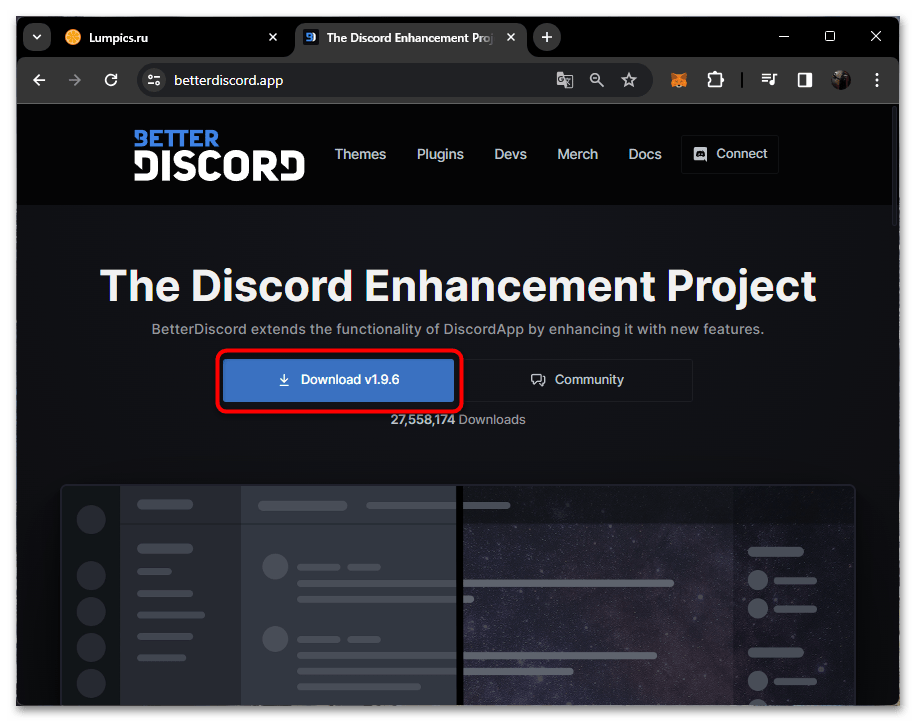
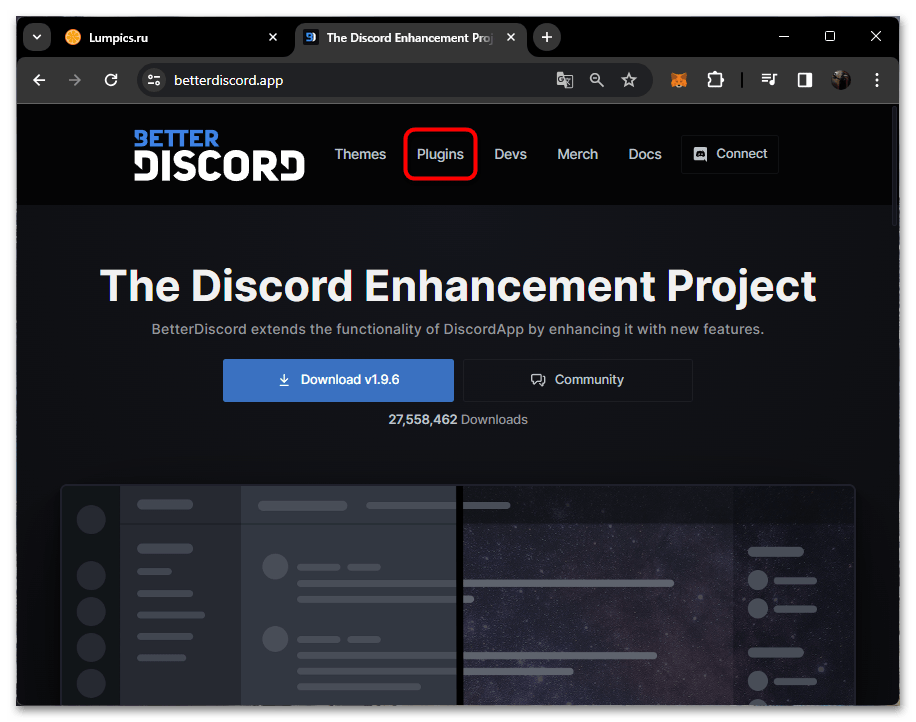
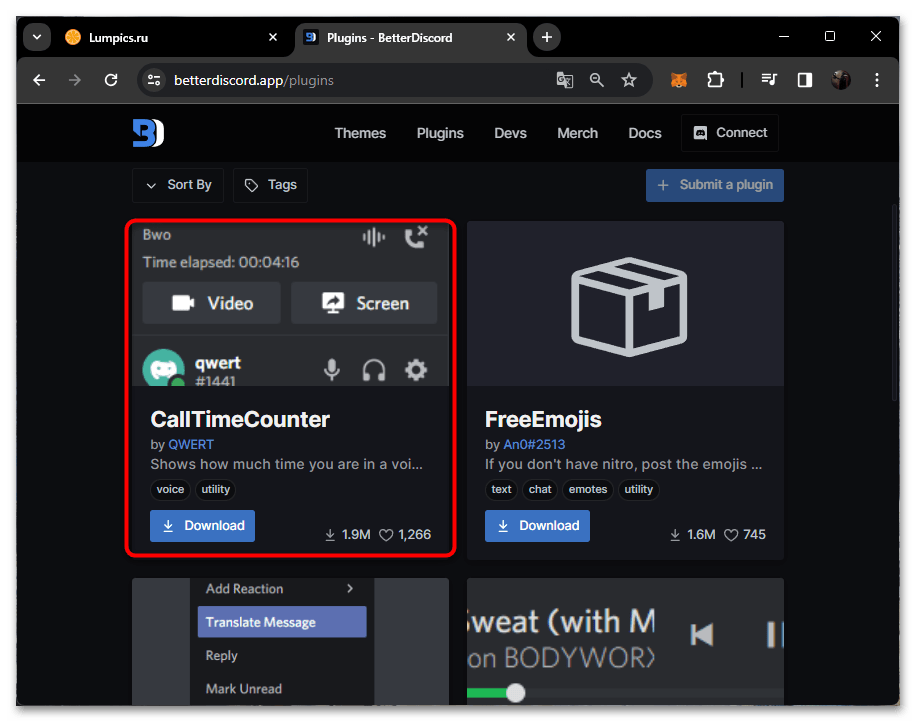
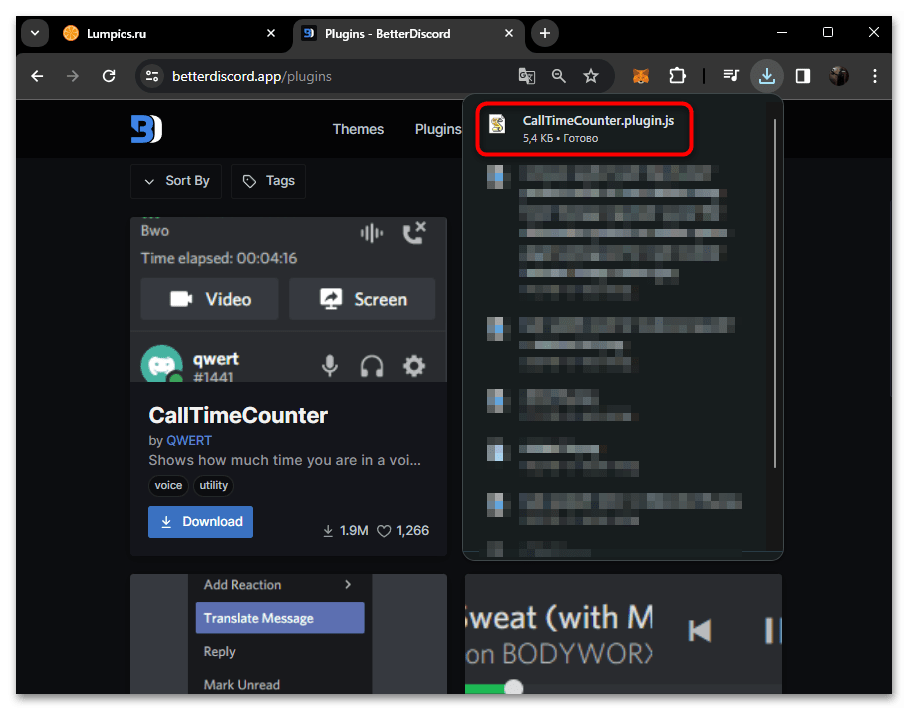
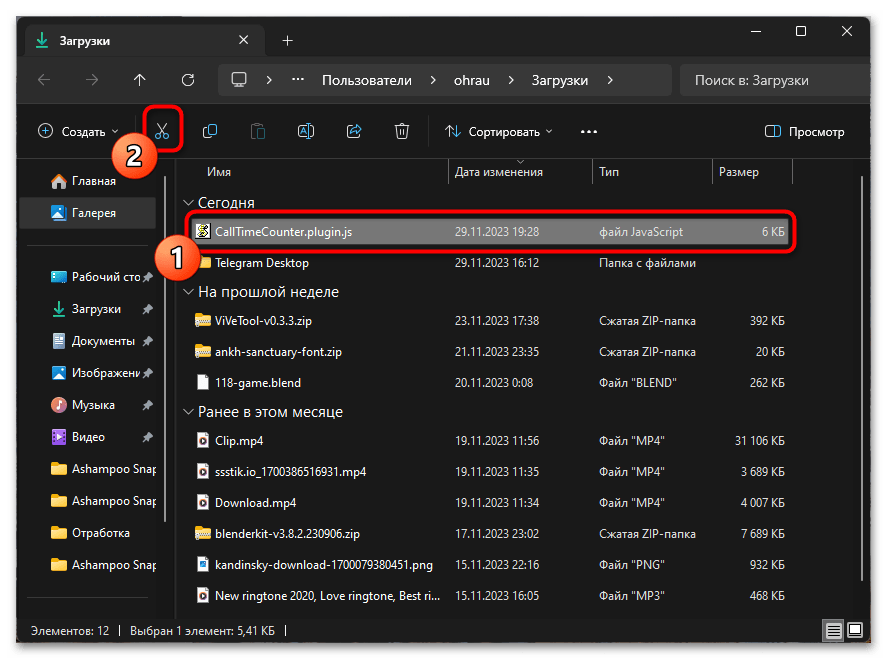
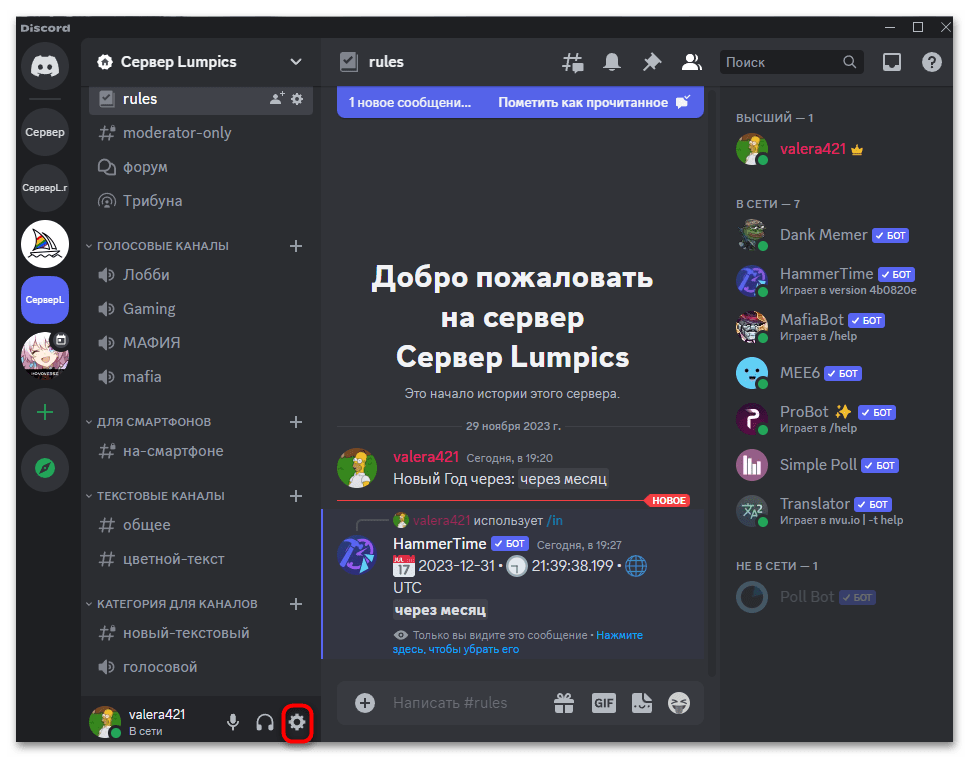


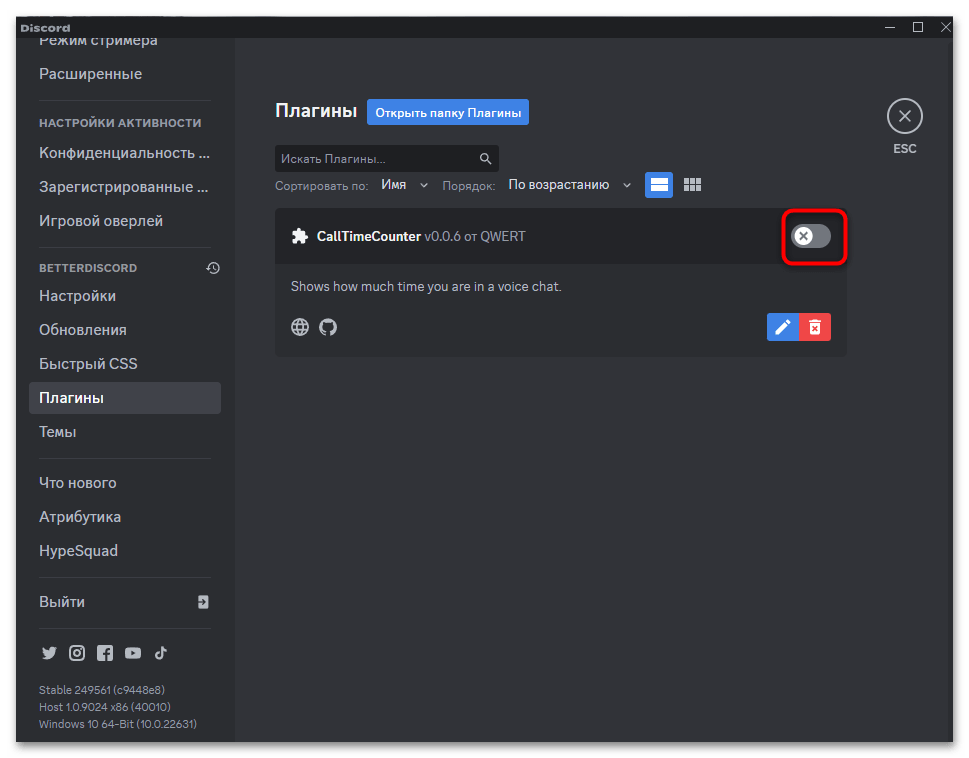
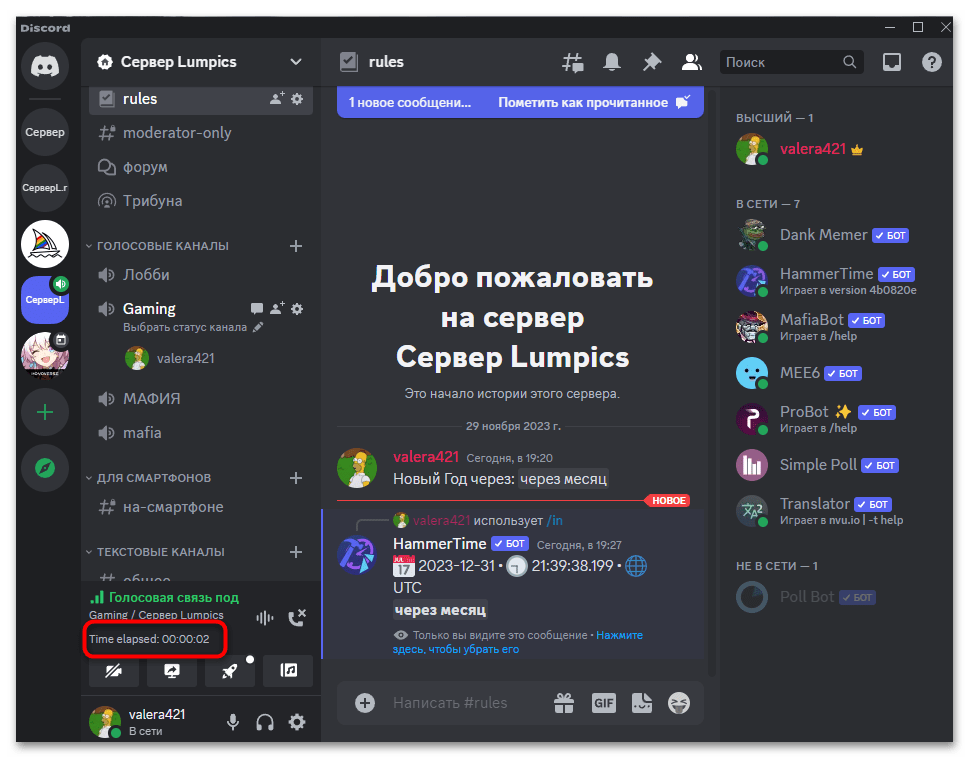
 Наш Telegram каналТолько полезная информация
Наш Telegram каналТолько полезная информация
 Как сделать верификацию в Discord
Как сделать верификацию в Discord
 Как писать разным шрифтом в Discord
Как писать разным шрифтом в Discord
 Как быстро отключить микрофон в Discord
Как быстро отключить микрофон в Discord
 Как сделать курсив в Discord
Как сделать курсив в Discord
 Как отправить гифку в Discord
Как отправить гифку в Discord
 Что делать, если учетная запись в Discord отключена
Что делать, если учетная запись в Discord отключена
 Как скрыть ссылку в Discord
Как скрыть ссылку в Discord
 Копирование ID в Дискорде
Копирование ID в Дискорде
 Решение ошибки «В приложении Discord возник неожиданный сбой»
Решение ошибки «В приложении Discord возник неожиданный сбой»
 Как установить BetterDiscord
Как установить BetterDiscord
 Пользовательские настройки Discord
Пользовательские настройки Discord
 Решение проблем с тормозами Discord во время игры
Решение проблем с тормозами Discord во время игры
 Добавление голосования на сервере в Discord
Добавление голосования на сервере в Discord
 Решение проблемы с бесконечной загрузкой Discord
Решение проблемы с бесконечной загрузкой Discord
 Решение ошибки «Не установлен маршрут» в Discord
Решение ошибки «Не установлен маршрут» в Discord
 Решение проблемы с бесконечным подключением к RTC в Discord
Решение проблемы с бесконечным подключением к RTC в Discord
 Создание спойлера в Discord
Создание спойлера в Discord
 Исправление проблемы с черным экраном при его демонстрации в Discord
Исправление проблемы с черным экраном при его демонстрации в Discord
 Запуск стрима в Discord
Запуск стрима в Discord
 Отключение игрового оверлея в Discord
Отключение игрового оверлея в Discord lumpics.ru
lumpics.ru